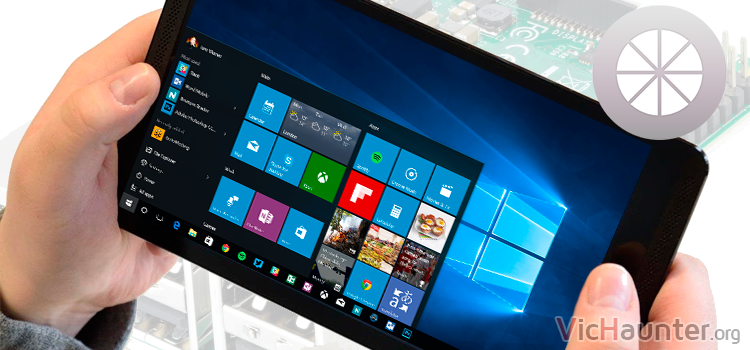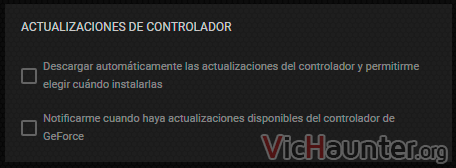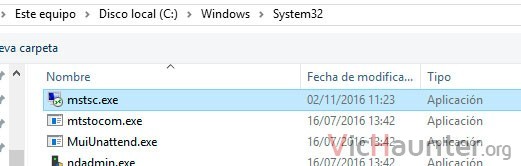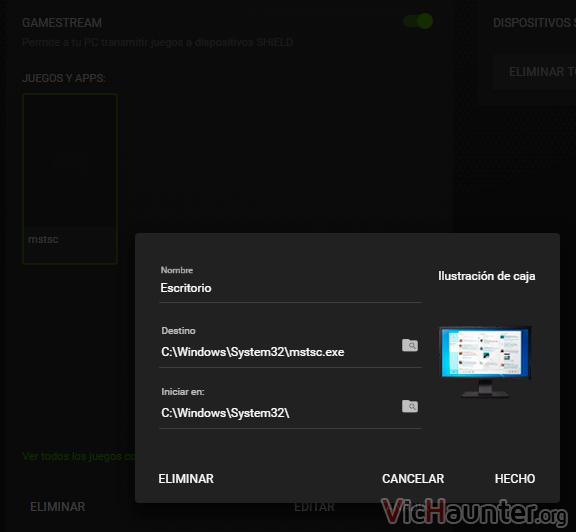Hace varios días que vengo pensando cómo hacer funcionar los juegos de Wii y otros emuladores en Rpi3. Al final la mejor opción es tan simple como hacer stream de mi pc con moonlight y Nvidia Shield.
Como la idea es hacer el streaming sobre moonlight, y este está presente en infinidad de plataformas también podrás hacer stream del escritorio en android e iOS. Si te paras a pensarlo es bastante versátil, ya que podrías utilizar el pc normalmente aunque estés en otra habitación (siempre que te llegue la wifi).
Además, por las pruebas que he podido realizar, Nvidia Shield va lo bastante fluído como para poder jugar sin problema, al menos en la Raspberry Pi3 configurado en fullhd a 60 fps.
Cómo hacer stream del escritorio a moonlight
Bueno lo primero que necesitarás, por supuesto, es instalar y configurar moonlight en el dispositivo que quieras utilizar como cliente. Una vez lo tengas, instalar y configurar Nvidia Shield en tu pc no es nada complicado.
En un principio dependerá de la versión que tengas de moonlight y de si quieres tener que conectar a una cuenta Nvidia o no (pues no a todo el mundo le gusta la idea). La última versión en la que no es necesaria una cuenta Nvidia es la 2.11.4
http://us.download.nvidia.com/GFE/GFEClient/2.11.4.0/GeForce_Experience_v2.11.4.0.exe
Si esto no te importa demasiado, entonces dependerá de tu versión de moonlight. Con la versión 2.2.2 del cliente no funcionan las últimas versiones de GFE, así que tienes que instalarte como mucho la 3.1.2.31.
Eso sí, a mí me ha dado problemas en la raspberry por que no funcionan los mandos de la xbox aunque los detecta, pero el vídeo y el sonido los transmite perfectos (simplemente conecto los mandos al pc) y me evito cables por en medio. Seguramente sería probar otras versiones hasta dar con la que funcione bien ya que las superiores dan el error del audio y pantalla en negro en moonlight por tema de codecs.
Puedes bajar todas las versiones de geforce experience aquí.
OJO: No te olvides de desactivar las actualizaciones para que no te cambie la versión por su cuenta. Para esto entra en GFE y en la pestaña General desactívalas abajo del todo. También entra en %programdata%\NVIDIA Corporation\GeForce Experience\Update y borra lo que haya en esta carpeta.
Si por lo que sea se te ha actualizado o tienes una versión superior, es tan simple como desinstalarla y meterle una versión más vieja.
Cómo configurar el escritorio en Nvidia Shield
Ahora que ya tienes todo listo vamos a por lo interesante. Abre Geforce Experience y vete a la pestaña Shield. Ahí verás que te permite añadir “juegos” externos jeje.
Si no te deja dale al botón gris de arriba para activar el streaming.
Cuando le des a añadir te saldrá una ventana, vete a esta ruta y selecciona este ejecutable:
C:\windows\system32\mstsc.exe
Para ponerte en situación, este ejecutable mstsc.exe es el ejecutable del escritorio remoto de Windows, que igual también te suena como Terminal Server.
Una vez añadido verás que se ilumina el botón de editar. Ahí ya le puedes dar el nombre que quieras, por ejemplo Escritorio y ponerle otra imagen.
Ahora solo te queda refrescar la lista de juegos en moonlight para que detecte los cambios y te ofrezca el escritorio como retransmisión.
Por si te estás planteando para qué puede servirte, piensa que así podrás retransmitir cualquier tipo de contenido que se vea en tu pc. De esta manera igual puedes:
- Ver películas sin copiarlas.
- Jugar con tus juegos del pc (steam por ejemplo).
- Trabajar con el equipo.
- Usar emuladores.
Si se te ocurre algún otro motivo por el que usarlo deja tu comentario con la idea.